在app测试的过程,可能出现客户这边环境发现的bug,再次使用客户环境无法复现问题。可能要考虑用户在弱网环境下的场景去排查,例如:弱网环境的加载时间,页面操作跳转直接返回(使用扫脸认证时,录制好视频,点击确认直接返回首页,而不是完成认证,显示认证是否成功页面。)
在处理dev时,登录项目的测试环境复现问题,没有复现。项目反馈有开了弱网环境,排查是否弱网环境导致问题。
app模拟弱网环境测试,首先手机app需要使用网络代理到PC上,这样所有的网络都会经过PC,然后使用fiddler工具来限制网络,去模拟弱网环境。
使用工具:fiddler
下载安装:官网https://www.telerik.com/download
第一步:首先配置好手机app代理,手机上的请求都会在pc的fiddler软件工具中显示。
Android或IOS抓app流量包:【fiddller】--->【tools】---->【options】----->【connections】---->【allow remote computers to connect】---->【将手机连接在与fiddler相同的网络下】---->【打开手机WLAN】---->【连接WLAN后,点击修改网络】---->【设置代理】----->【手动】----->【服务器主机名:fiddler安装在哪台电脑,就填哪个IP和端口】----->【打开手机浏览器。并访问主机IP和端口,例如192.168.0.xx:8888】---->【点击“FiddlerRoot certificate”下载fiddler证书】----->【证书下载后,打开手机设置】---->【安全】----->【加密和凭据】----->【从存储设备安装】----->【选择下载好的证书进行安装】---->安装成功后,查看受信任的证书----->用户,如果用户中有证书,表示证书安装成功,就可以启动app进行测试了,测试完成后记得关闭代理,不然关闭电脑后,手机没法上网。
第二步:设置网络限制
在工具栏找到Rules-Customize Rules,会打开一个文件
在文件中Ctrl+F,输入m_SimulateModm,找到代码
if (m_SimulateModem) {
// Delay sends by 300ms per KB uploaded.
oSession["request-trickle-delay"] = "300";
// Delay receives by 150ms per KB downloaded.
oSession["response-trickle-delay"] = "150";
}
其中request-trickle-delay代表网络相应的延迟时间,单位是毫秒。修改这两个值就可以模拟网络延迟或弱网环境了。
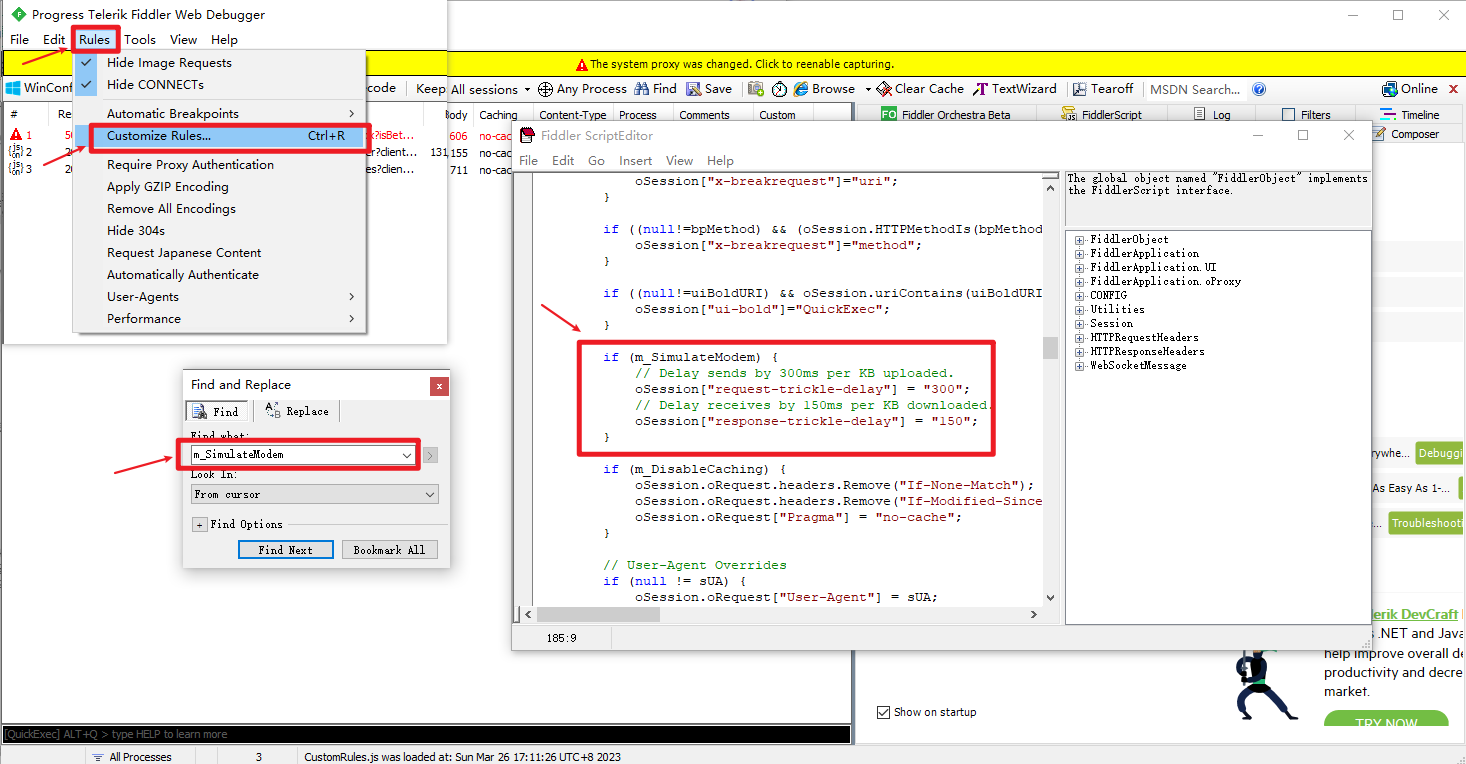
3.修改完成后,点击Ctrl+S保存文件。
示例:request-trickle-delay修改为2000,会使网络请求延迟2秒,网络响应时间也延迟2秒。
if (m_SimulateModem) {
// Delay sends by 300ms per KB uploaded.
oSession["request-trickle-delay"] = "2000";
// Delay receives by 150ms per KB downloaded.
oSession["response-trickle-delay"] = "2000";
}
第三步:开启网络延迟
在工具栏找到Rules-Performance-Simulate Modem Speeds,点击后网络延迟开启
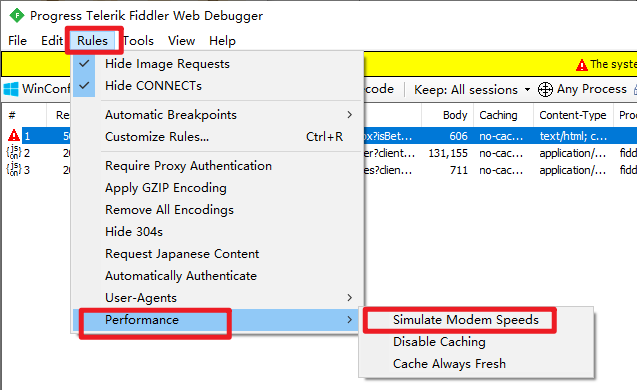
关闭网络延迟,再次点击即可
扩展知识:
可能测试过程中,随机强弱的网络环境更符合真实的客户环境,可以修改代码为:
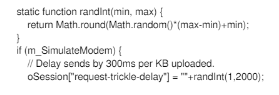




 在无法复现客户环境中出现的bug时,可以考虑弱网环境因素。通过Fiddler工具,设置手机App的网络代理,模拟不同延迟的网络条件,如调整request-trickle-delay和response-trickle-delay来模拟延迟。这有助于排查在特定网络环境下可能出现的问题,如加载时间、页面跳转异常等。
在无法复现客户环境中出现的bug时,可以考虑弱网环境因素。通过Fiddler工具,设置手机App的网络代理,模拟不同延迟的网络条件,如调整request-trickle-delay和response-trickle-delay来模拟延迟。这有助于排查在特定网络环境下可能出现的问题,如加载时间、页面跳转异常等。
















 844
844

 被折叠的 条评论
为什么被折叠?
被折叠的 条评论
为什么被折叠?








